

Merci de mettre un lien vers ce tutoriel, lorsque vous exposez votre réalisation de ce tag sur un site, un forum ou dans un mail !
************************
Vous trouverez d'autres versions de ce tag dans la galerie ICI
***********************






************************
Pour réaliser ce tag, vous aurez besoin des filtres
- Graphic plus / Cross shadow.
- Alien Skin Eye Candy 5 / Impact.
et du matériel ci-dessous :

**************
*Il est interdit de retirer les watermarks sur les tubes fournis , de renommer ces tubes ou de les modifier afin de respecter le travail des artistes et des "tubeurs".
- L'image "kTs_GoldKitHNYpapers001" est de Katussia.
- Le tube des personnages est de Guismo
Vous pourrez trouver ses tubes sur le site Dakara ici ou sur son groupe de partage ici.
- Le masque "MASK-MD-133" est de Maëlle Dreams.
- Les autres éléments qui ne sont pas de ma création, ont été trouvés sur le net
******************
Préparation
- Par sécurité, dupliquer vos tubes, masque et image dans votre Psp :
-
Fenêtre / Dupliquer
- Fermer les originaux et travailler avec les copies.
- Placer le motif "tuile or" dans le dossier Motifs de vos Fichiers Psp.
- Police d'écriture à ouvrir en dehors de votre Psp si vous avez Windows Xp ou à mettre dans le dossier Fonts de Windows pour Win7.
*****************
Cliquer ici pour imprimer le tutoriel
**********************
Vous pouvez utiliser ma flèche pour suivre l'avancement de votre travail
Faites un cliquer-glisser pour la déplacer au fur et à mesure de vos étapes
(et l'employer comme marque-étape)

***************
Tutoriel réalisé avec PSP XIII
****************
1 - Ouvrir une nouvelle image transparente de 850 par 700 pixels
2 - Préparer votre palette Styles et Textures avec deux couleurs de votre tube principal
Mon choix : Avant- plan : couleur foncée 100a0a
Arrière- plan : couleur foncée 40343b
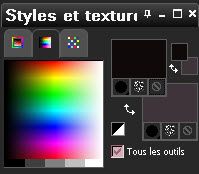
- Préparer un dégradé halo en avant plan comme suit :
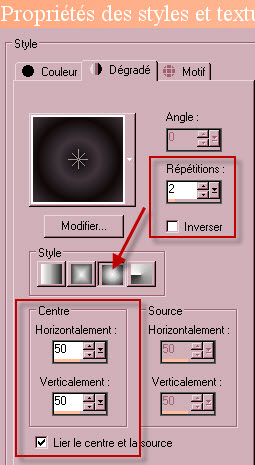
3 - Peindre votre image transparente avec le dégradé halo d'avant plan.
4- AJOUTER UN NOUVEAU CALQUE.
- Calques / Sélectionner tout.
5- Ouvrir l'image "kTs_GoldKitHNYpapers001" ou un papier fantaisie de votre choix et le copier.
6- Le coller dans la sélection. Désélectionner tout.
7- Ouvrir le masque "MASK-MD-133" dans votre Psp et le minimiser comme suit :
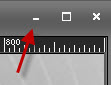 .
.
- Sur votre tag : Calques / Nouveau masque de calque / à partir d'une image / choisir le masque "MASK-MD-133" et configurer comme suit :
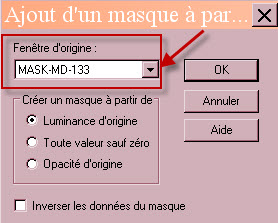
- Réglages / Netteté / davantage de netteté.
- Calques / Fusionner le groupe.
8- Ouvrir le tube "grande étoile" ou un tube similaire dans votre Psp et le copier.
9 - Le coller comme un nouveau calque sur votre tag.
10- J'ai déplacé ce tube comme suit :
- Effets / effets d'image / décalage comme ci-dessous :
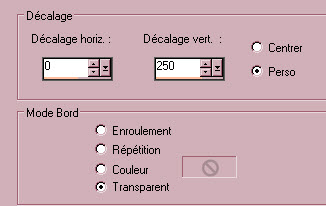
11- Dans la palette des calques, j'ai baissé l'opacité de ce calque à 10.
12- Ouvrir le tube "feu d'artifice" ou un tube similaire dans votre psp et le copier.
13- Le coller comme un nouveau calque.
14 - J'ai déplacé ce tube comme suit :
- Effets / effets d'image / décalage comme ci-dessous :
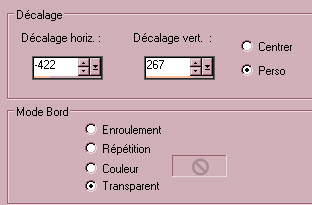
15- J'ai mis le mode de ce calque sur Eclaircir et ai baissé l'opacité à 62.
16- Ouvrir le tube "golden stars" ou un tube similaire dans votre Psp et le copier.
17- Le coller comme un nouveau calque sur votre tag.
18- J'ai déplacé ce tube comme suit :
- Effets / effets d'image / décalage comme ci-dessous :
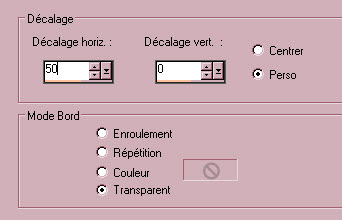
19- Ouvrir le tube "calguisnewyear11122013" ou un tube de votre choix, dans votre Psp et le copier.
20- Le coller comme un nouveau calque sur votre tag.
- J'ai redimensionné ce tube à 90% (case Redimensionner tous les calques NON cochée).
- Réglages / netteté / netteté.
- Placer ce tube comme moi en veillant à bien faire coincider le bas du tube avec le bas du tag.
21- Effets / effets 3d / ombre portée comme suit : 1, 1, 60, 2, noir.
22- Ouvrir le tube "texte bonne année" ou un tube de votre choix et le copier.
23- Le coller comme un nouveau calque.
- Le placer dans le coin inférieur gauche de votre tag.
- J'ai écrit ce texte avec les polices Copper alt caps, taille 75, pour la lettre B et avec la police Cecily, taille 70 pixels en italique, pour les autres lettres.
- J'ai appliqué l'ombre portée utilisée au point 21 sur mon texte.
24- Ouvrir le tube "boules deco" ou un tube de votre choix et le copier.
25- Le coller comme un nouveau calque sur votre tag.
- Le placer dans le coin supérieur droite de votre tag.
26- Image / ajouter des bordures symétriques de 4 pixels avec la couleur dorée c5b98f.
27- Image / ajouter des bordures symétriques de 50 pixels avec la couleur foncée 322926.
28- Avec votre baguette magique, configurée comme suit, sélectionner cette bordure foncée.

29- Effets / modules externes / Graphic plus / Cross shadow par défaut.
30- Sélections / inverser.
31- Ouvrir le tube "FM-Happy New Year Element-28" ou un tube similaire et le copier.
- Le coller comme un nouveau calque.
- Le placer dans le coin supérieur gauche comme moi.
- J'ai mis le mode de ce calque sur Luminance héritée.
32- Appuyer sur la touche Suppr de votre clavier pour supprimer toute la partie du feu d'artifice qui dépasse sur votre tag.
- Désélectionner tout.
33- Calques / dupliquer.
34- Image / Miroir.
35- Activer votre outil texte et configurer comme suit :


36- Préparer votre palette Styles et textures comme suit :
- Motif or "tuileor" ou motif de votre choix en arrière plan.
- Avant plan fermé.
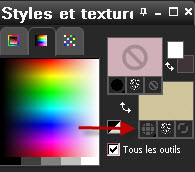
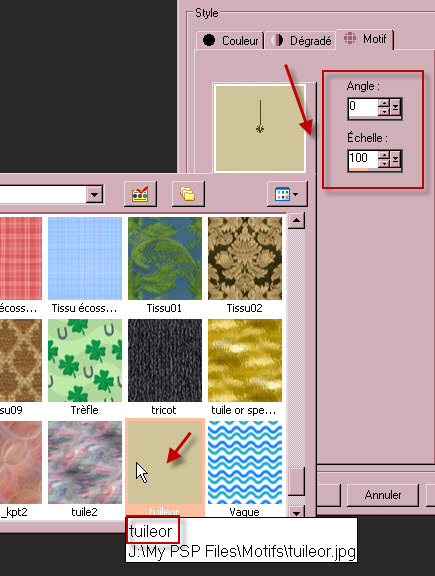
37- Ecrire le chiffre 2016 au centre du tag, valider et convertir le calque en calque raster.
38- Edition / Couper.
- Coller comme nouveau calque (votre chiffre est ainsi au milieu de votre tag)
- Le déplacer comme moi :
- Effets / effets d'image / décalage comme ci-dessous :
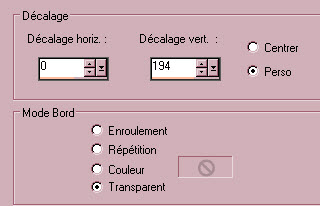
39- Effets / modules externes / Alien skin Eye candy 5 / Impact / Extrude comme suit :
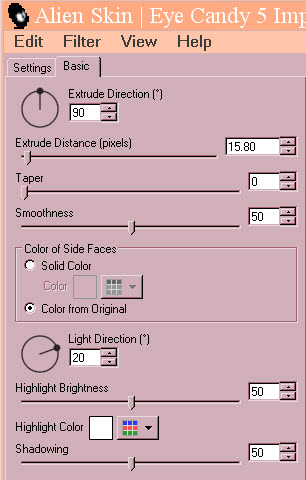
40- Calques / dupliquer.
41- Activer le calque juste en dessous.
- Effets / modules externes / Alien skin Eye candy 5 / Impact / Backlight comme suit :
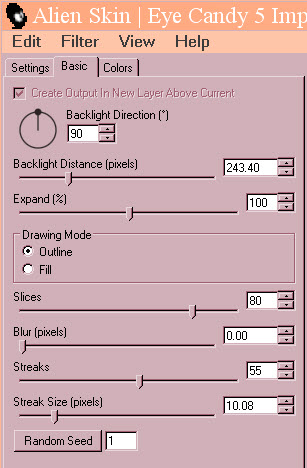
- J'ai baissé l'opacité de ce calque à 80.
42- Activer maintenant le calque du dessus.
- J'ai mis le mode de ce calque sur Recouvrement.
43- Appliquer votre signature.
44- Image / ajouter des bordures symétriques de 2 pixels avec la couleur dorée c5b98f.
45 - Enregistrer votre travail en jpeg et redimensionner le tag si nécessaire
***************
Voilà, c'est fini, je vous remercie d'avoir choisi de réaliser ce tuto !
Si vous avez un souci, n'hésitez pas à me contacter.
Tuto réalisé le 28 décembre 2015
*****************
Merci à mes amies Kikirou et Sabine d'avoir testé mon tutoriel.
Merci aussi à Annie-Claude, Jeannette et Youenn.
*************
Vous trouverez d'autres versions de ce tag dans la galerie ICI
